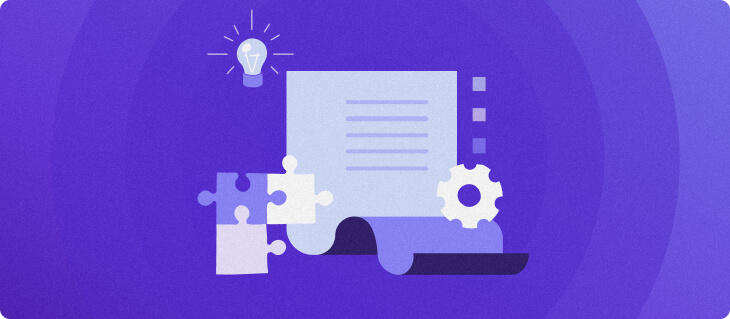Jak przekierować domenę na inny adres bez utraty pozycji w wynikach wyszukiwania
Przekierowanie URL to funkcja serwera, która wysyła użytkowników z jednego adresu URL na inny, zazwyczaj korzystając z kodów statusu HTTP, takich jak przekierowania 301 lub 302. Znane również jako przekierowanie domeny (domain forwarding), przekierowania URL pomagają skierować odwiedzających na właściwą stronę. Mogą również utrzymać optymalizację pod kątem wyszukiwarek (SEO), zapobiegając powielaniu treści i umożliwiając zmiany w strukturze witryny bez wpływu na pozycje w wynikach wyszukiwania.
Przeprowadzimy Cię przez kroki konfiguracji przekierowania URL poprzez panel usług hostingowych oraz ustawienia rejestratora domeny, a także z użyciem DNS i plików .htaccess. Dowiesz się również, jak testować i rozwiązywać problemy związane z przekierowaniami URL, korzystając z różnych ich rodzajów.
Co to jest przekierowanie URL?
Przekierowanie URL (ang. URL redirect) wskazuje jeden adres URL na inny. Ta metoda pozwala właścicielom witryn kierować odwiedzających do właściwego miejsca, nawet jeśli wprowadzą oni inny adres lub domenę. Przykładowo, gdy użytkownik wpisze „googl.com”, Google przekieruje go na „google.com”, aby upewnić się, że dotrze on do właściwej strony.
Co to jest przekierowanie URL?
Przekierowanie URL (ang. URL redirect) wskazuje jeden adres URL na inny. Ta metoda pozwala właścicielom witryn kierować odwiedzających do właściwego miejsca, nawet jeśli wprowadzą oni inny adres lub domenę. Przykładowo, gdy użytkownik wpisze „googl.com”, Google przekieruje go na „google.com”, aby upewnić się, że dotrze on do właściwej strony.
Wymagania wstępne przy przekierowaniu domeny
Musisz spełnić następujące wymagania, aby skonfigurować przekierowanie URL:
- Dostęp do ustawień domeny ‒ powinieneś mieć możliwość korzystania z narzędzia przekierowania URL oraz zarządzania ustawieniami DNS w panelu usług hostingowych lub u rejestratora domen.
- Kopia zapasowa witryny ‒ wykonaj kopię zapasową zawartości i ustawień swojej strony, aby zapobiec utracie danych.
- Przekazywanie poczty e-mail ‒ jeśli Twój adres e-mail jest powiązany z domeną i planujesz przekierować swój adres webowy, skonfiguruj przekazywanie poczty, aby nadal otrzymywać wiadomości na nowej domenie.
- Dostęp do FTP lub SSH ‒ potrzebujesz dostępu do plików konfiguracyjnych serwera swojej witryny (np. poprzez FTP lub SSH), aby skonfigurować przekierowanie URL za pomocą pliku .htaccess.
4 sposoby przekierowania domeny
W tej sekcji przedstawione zostaną cztery metody przekierowania domeny, zaczynając od najłatwiejszej. Wybierz tę, która najlepiej Ci odpowiada.
Z konta hostingowego
Większość dostawców hostingu umożliwia ustawienie przekierowań w ustawieniach domeny. Oto jak przekierować domenę za pomocą hPanelu od Hostinger:
1. Przejdź do sekcji Websites (Strony) i kliknij przycisk Zarządzaj obok witryny, którą chcesz przekierować.
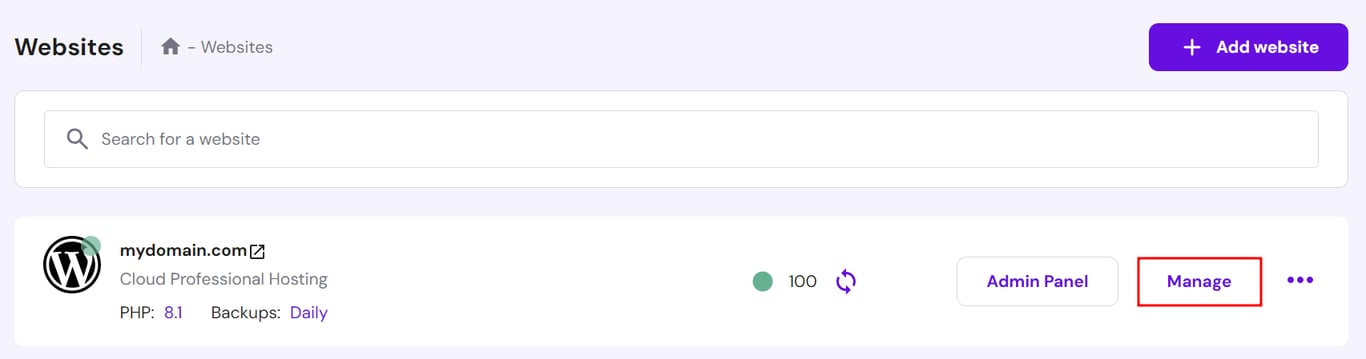
2. W menu po lewej wybierz Domains → Redirects (Domeny → Przekierowania).
3. Uzupełnij wymagane informacje:
- Redirect – wybierz domenę, którą chcesz przekierować.
- /path – jeśli potrzeba, określ ścieżkę do przekierowania.
- Redirect to URL or IP – wybierz typ miejsca docelowego (URL lub adres IP).
- Redirect to – wpisz adres docelowy przekierowania.
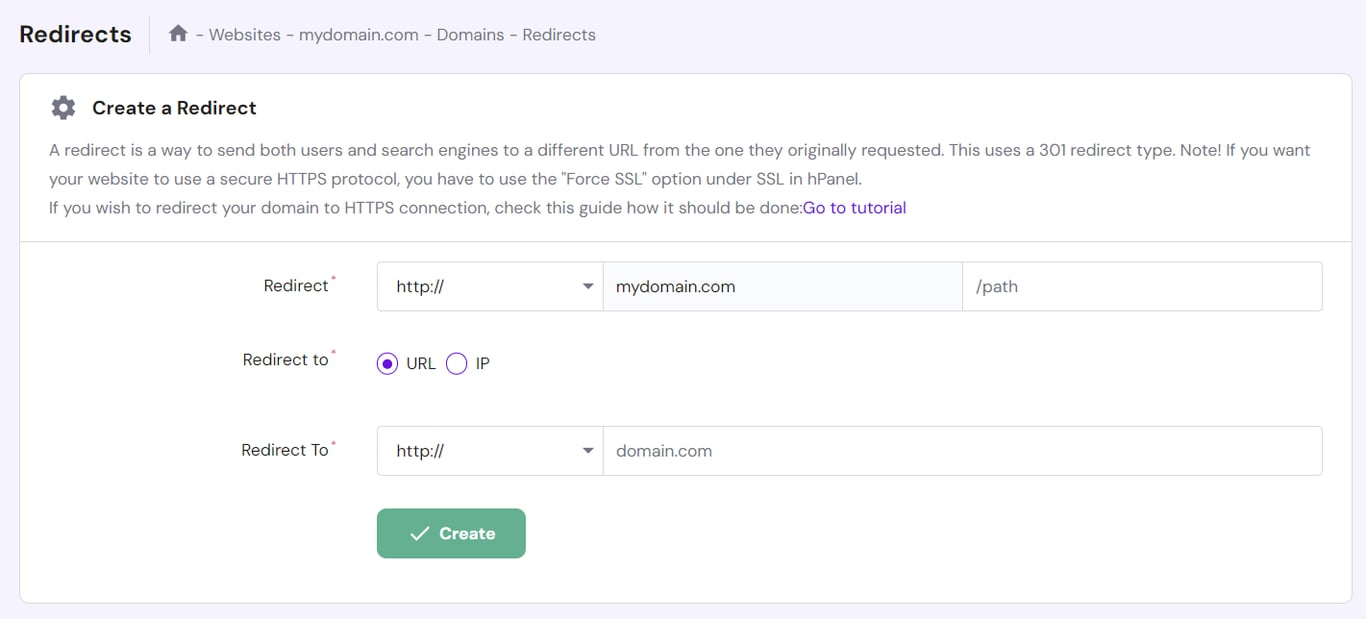
4. Po wprowadzeniu danych kliknij Create (Utwórz).
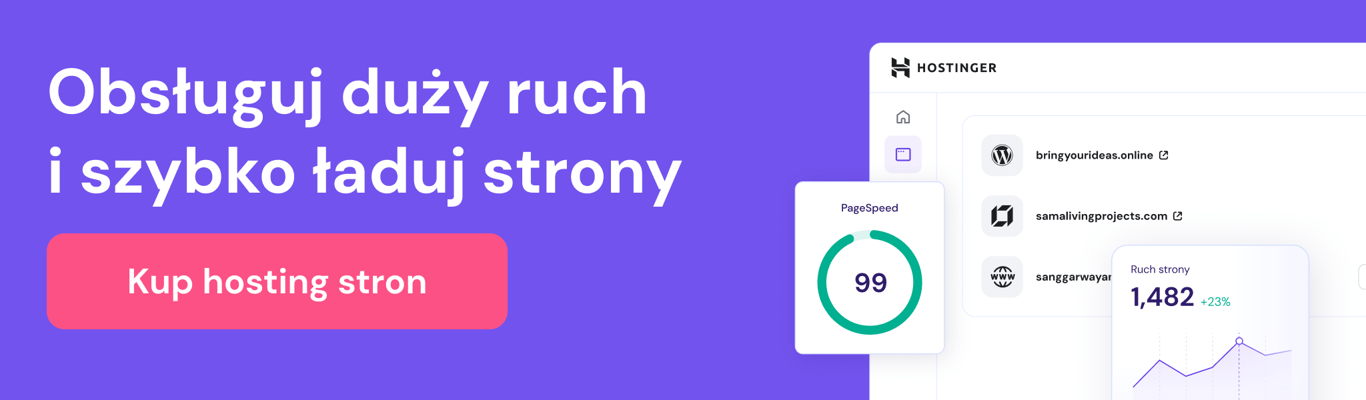
Z konta rejestratora domeny
Jeśli nie posiadasz planu hostingowego, Hostinger udostępnia funkcję przekierowania dla kont, na których zarejestrowane są same domeny. Podobnie jak przekierowanie domeny, forwarding automatycznie kieruje ruch z jednej domeny na inną.
Aby skonfigurować przekierowanie domeny w panelu rejestratora Hostinger:
1. W hPanel przejdź do zakładki Domains (Domeny) i obok domeny, którą chcesz przekierować, kliknij Manage (Zarządzaj).
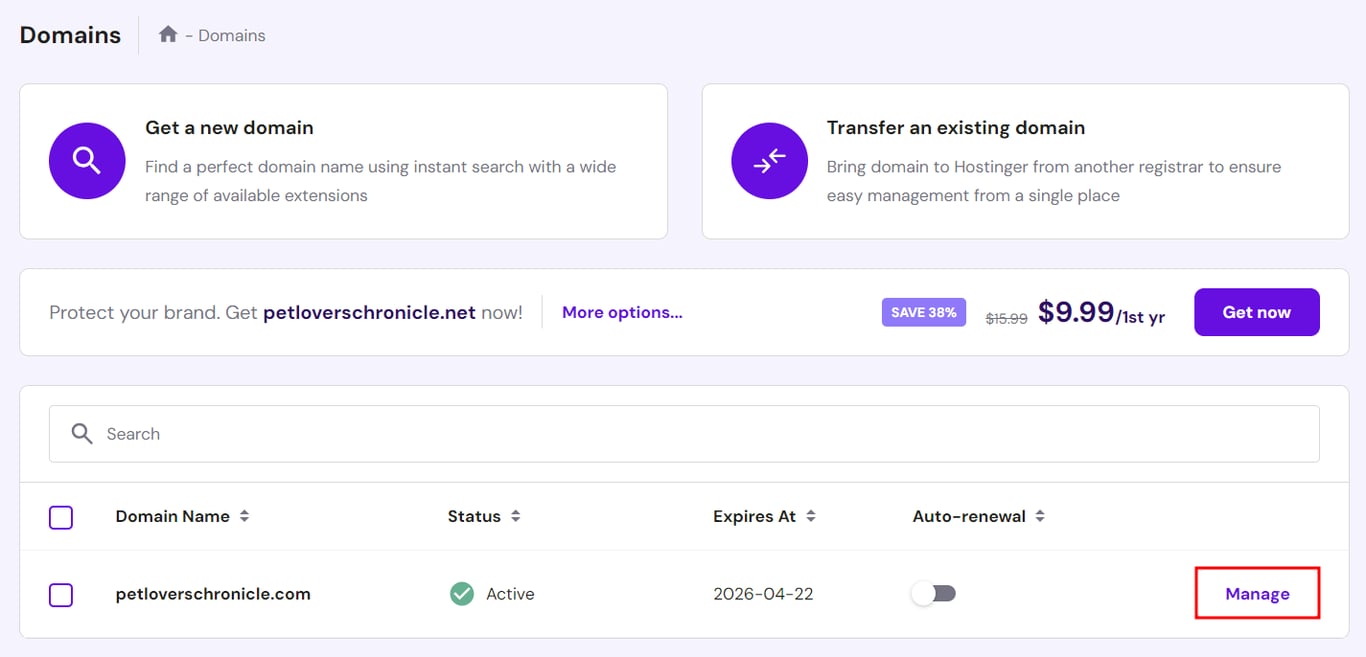
2. W sekcji Domain Overview (Przegląd domeny) przewiń w dół i wybierz opcję Forward your domain to an existing website (Przekieruj swoją domenę na istniejącą stronę).
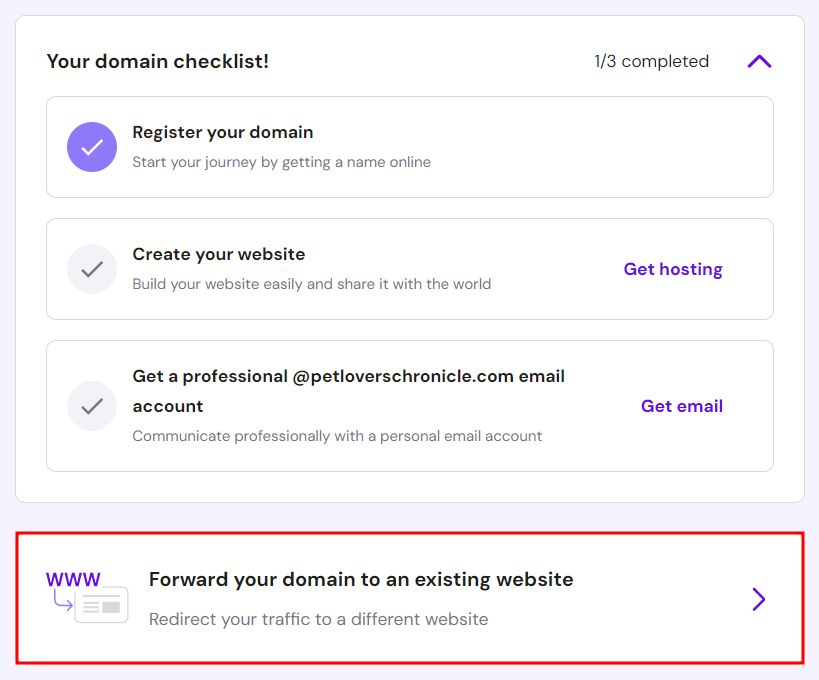
3. Wprowadź docelowy adres URL w zakładce Forwarding.
4. Domyślnie Hostinger ustawia 302 Temporary Redirect (przekierowanie tymczasowe). Kliknij Advanced options (Opcje zaawansowane) i wybierz Permanent (301), aby skonfigurować przekierowanie stałe.
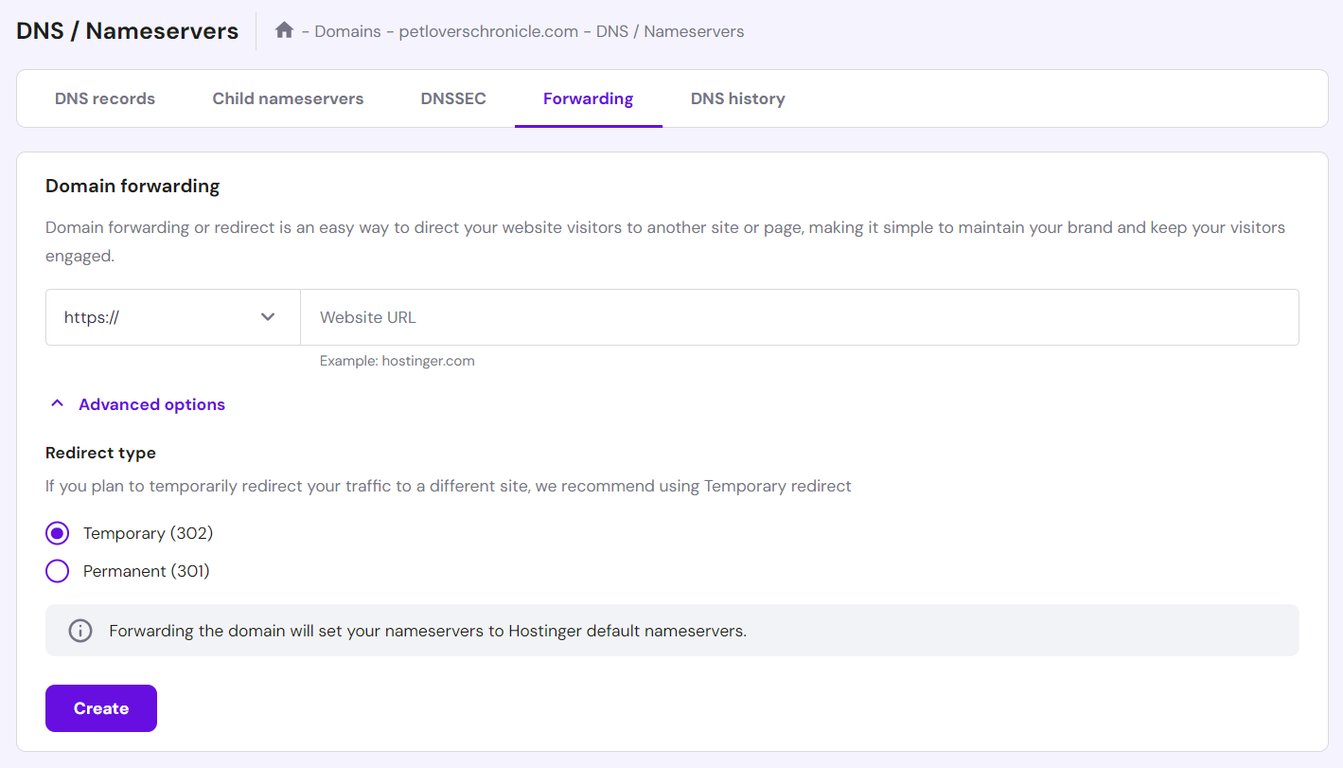
5. Kliknij Create (Utwórz), aby zapisać zmiany.
Przy użyciu rekordów DNS
System nazw domen (DNS) tłumaczy nazwy domen na adresy IP. Gdy użytkownik wprowadza nazwę domeny w przeglądarce, system DNS znajduje odpowiadający jej adres IP i kieruje użytkownika na tę witrynę.
Aby przekierować domenę za pomocą rekordów DNS, utwórz rekord CNAME lub A, który połączy starą domenę z nowym adresem (domeną docelową lub adresem IP).
Oto jak to zrobić w Hostinger:
1. W hPanel przejdź do strony Websites (Strony) i kliknij Zarządzaj przy witrynie, którą chcesz przekierować.
2. W menu po lewej wybierz Advanced → DNS Zone Editor (Zaawansowane → Edytor strefy DNS).
3. W sekcji Manage DNS records (Zarządzaj rekordami DNS) dodaj nowy rekord DNS:
- Type ‒ wybierz CNAME z menu rozwijanego.
- Name (host) ‒ wpisz @, co reprezentuje nazwę Twojej starej domeny.
- Points to ‒ dodaj adres docelowej witryny (URL, na który ma nastąpić przekierowanie).
- TTL ‒ pozostaw domyślną wartość TTL (14400 sekund).
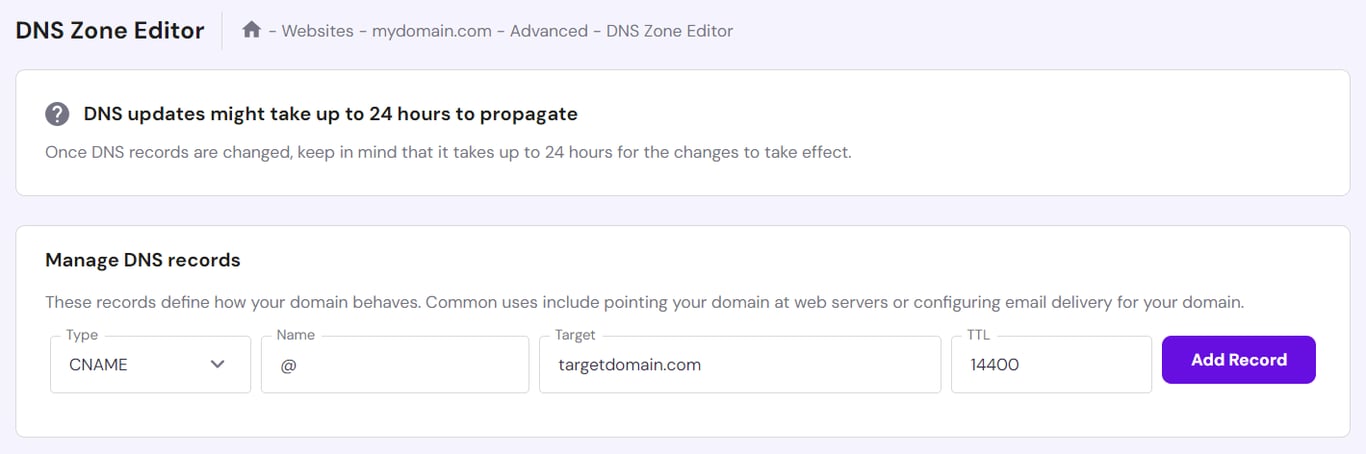
4. Kliknij Add Record (Dodaj rekord), aby zapisać ustawienia.
5. Przewiń w dół do listy rekordów DNS i usuń wszelkie kolidujące rekordy ustawione dla hosta @.
Propagacja DNS może potrwać do 24 godzin. Po jej zakończeniu stara domena będzie przekierowywać odwiedzających na nowy adres. Możesz monitorować status propagacji w różnych lokalizacjach (jeśli Twoja domena korzysta z serwerów nazw Hostinger).
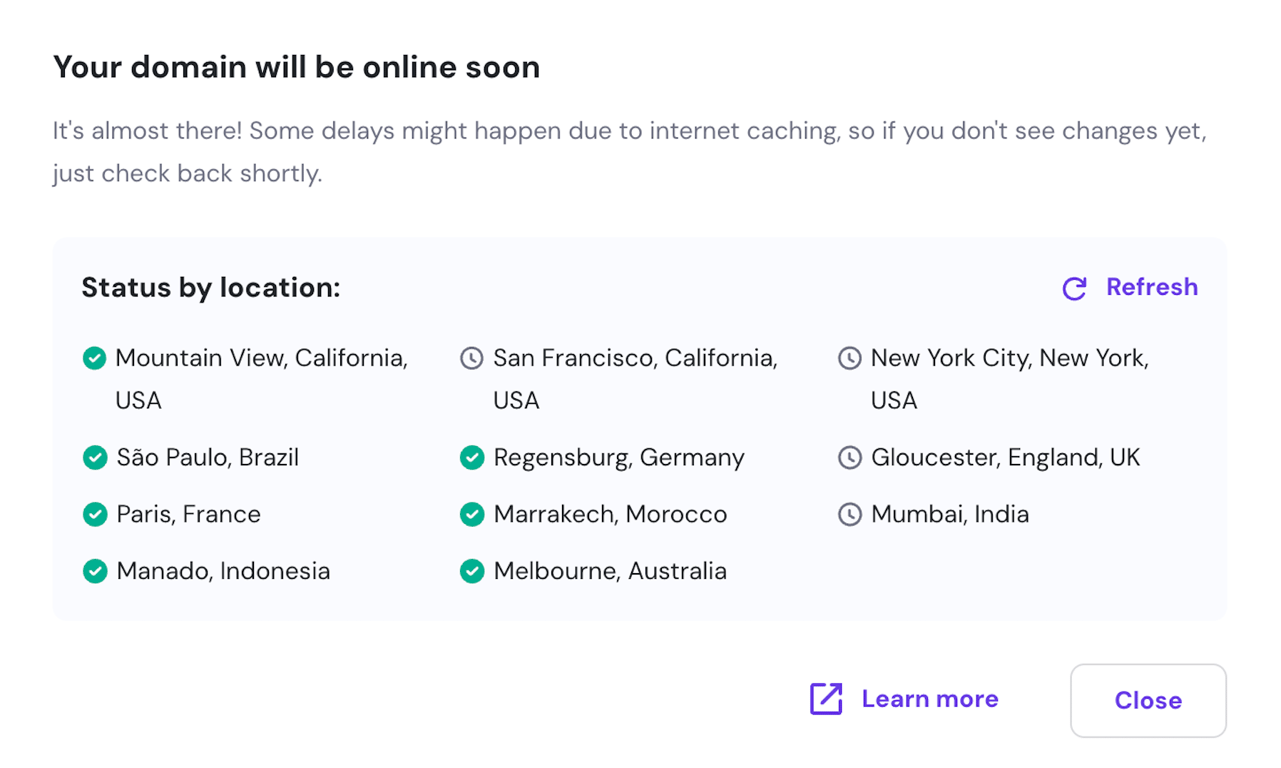
Poprzez modyfikację pliku .htaccess
Ta metoda najlepiej sprawdza się przy konfigurowaniu zaawansowanych przekierowań. Pozwala ona wdrożyć złożone reguły i zarządzać wieloma przekierowaniami, dając Ci większą kontrolę nad strukturą URL Twojej strony.
Możesz użyć Menedżera plików lub klienta FTP, aby zlokalizować i zmodyfikować plik .htaccess. Poniżej opisujemy, jak to zrobić w Menedżerze plików Hostinger:
1. W hPanel przejdź do sekcji Files → File Manager (Pliki → Menedżer plików).
2. Odszukaj pliki witryny powiązanej z domeną, którą chcesz przekierować.

3. Wejdź do katalogu public_html i dwukrotnie kliknij plik .htaccess, aby go edytować.
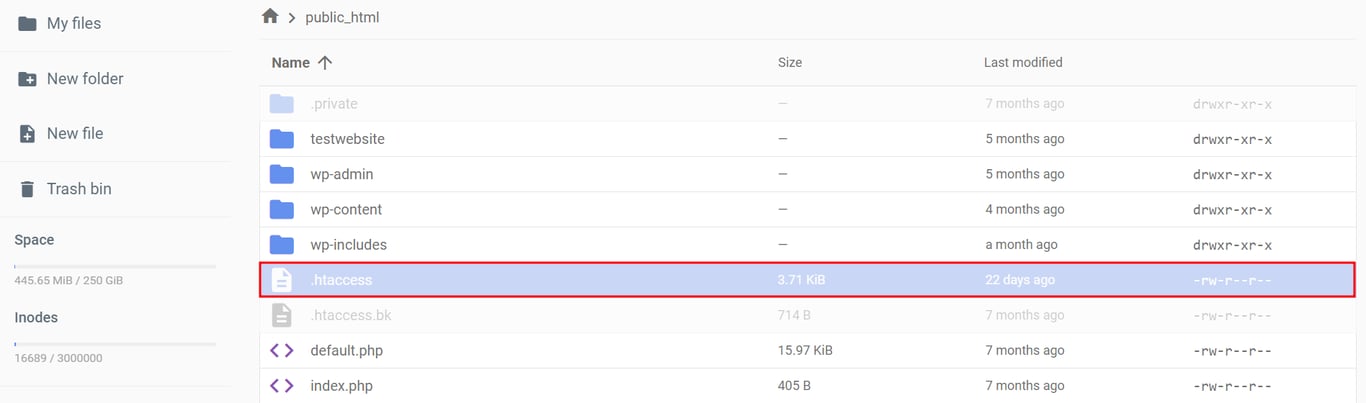
4. Dodaj następujące reguły przekierowania poniżej linii RewriteEngine On, aby skonfigurować stałe przekierowanie 301:
RewriteCond %{HTTP_HOST} ^mojadomena.pl [NC,OR]
RewriteRule ^(.*)$ https://docelowadomena.pl/$1 [L,R=301,NC]Pamiętaj, aby zamienić mojadomena.pl oraz docelowadomena.pl na właściwe adresy domen.
Aby skonfigurować przekierowanie tymczasowe (302), zmień wartość R z 301 na 302.

5. Po wprowadzeniu zmian kliknij Save (Zapisz), aby zapisać plik.
Testowanie i rozwiązywanie problemów z przekierowaniem domeny
Po przekierowaniu domeny upewnij się, że działa ono poprawnie, wprowadzając stary adres w różnych przeglądarkach i na różnych urządzeniach, aby sprawdzić, czy następuje przekierowanie na nowy URL.
Zalecamy również przetestowanie przekierowania za pomocą narzędzia do sprawdzania przekierowań. Możesz znaleźć takie narzędzie w internecie, na przykład Redirect Checker czy Sitechecker – większość z nich jest dostępna za darmo.
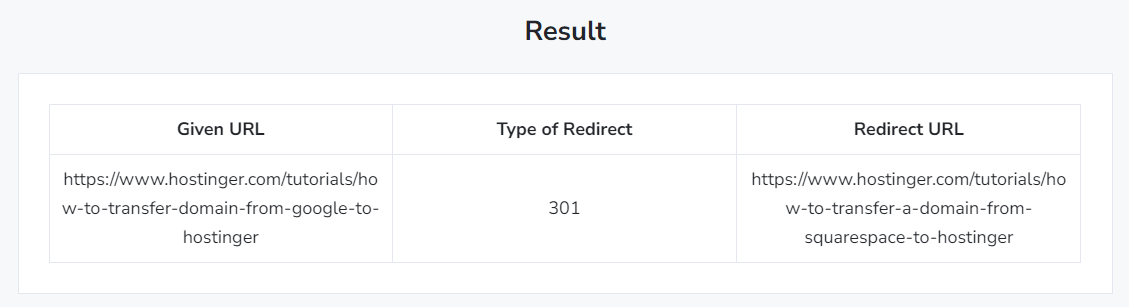
Jeśli przekierowanie domeny nie działa, wypróbuj następujące wskazówki:
- Sprawdź typ przekierowania ‒ upewnij się, czy przekierowanie ma być stałe (301) czy tymczasowe (302). Jeśli użyłeś niewłaściwego typu, usuń stare przekierowanie i stwórz nowe, postępując zgodnie z powyższymi krokami. Różnicę między typami omówimy w następnej sekcji.
- Wyczyść pamięć podręczną przeglądarki ‒ upewnij się, że widzisz aktualną wersję strony, a nie zapisaną wcześniej kopię.
- Sprawdź propagację DNS ‒ jeśli zmieniłeś rekord DNS, upewnij się, że został on w pełni rozpropagowany (możesz to sprawdzić np. za pomocą narzędzia DNS Checker).
- Wyklucz literówki i błędne ustawienia ‒ sprawdź, czy adres przekierowania został wpisany poprawnie i wszystkie ustawienia są zgodne z docelowym adresem URL.
Jeśli problem nadal występuje, skontaktuj się ze swoim dostawcą hostingu lub rejestratorem domen. Zespół wsparcia Hostinger jest dostępny 24/7 i może pomóc Ci rozwiązać wszelkie problemy z przekierowaniem.
Rodzaje przekierowań domen
Rodzaje przekierowań domen różnią się pod względem czasu trwania i sposobu działania, a także mogą wpływać na Twój wynik SEO. Przyjrzyjmy się poszczególnym typom, abyś mógł wybrać najlepszą opcję dla swoich potrzeb.
Przekierowanie 301
Znane również jako przekierowanie stałe (Permanent Redirect), przekierowanie 301 jest najczęściej używane podczas przenoszenia witryny na nową domenę. Przekazuje ono moc dotychczasowych linków (tzw. link equity) i zachowuje linki prowadzące z innych witryn, dzięki czemu możesz utrzymać pozycję starej domeny w wynikach wyszukiwania. Ten typ przekierowania jest niemaskowany, co oznacza, że odwiedzający zobaczą zmianę adresu URL w swojej przeglądarce.
Przekierowanie 302
Przekierowanie 302 to tymczasowa metoda przekierowania, często używana krótkoterminowo, na przykład podczas prac konserwacyjnych na stronie lub testów A/B. Chociaż nie przenosi ono wartości SEO na docelowy URL (nie przekazuje mocy linków), odwiedzający nadal zobaczą zmianę adresu w swojej przeglądarce.
Przekierowanie maskowane
Przekierowanie maskowane polega na wyświetlaniu zawartości strony docelowej przy jednoczesnym zachowaniu oryginalnego URL w pasku adresu przeglądarki (technicznie często wykorzystywana jest do tego ramka iframe). Takie przekierowanie tworzy iluzję, że treść znajduje się pod oryginalną domeną, podczas gdy w rzeczywistości jest hostowana gdzie indziej.
Mimo że wielu marketerów wykorzystuje przekierowania maskowane do marketingu afiliacyjnego lub celów brandingowych, w dłuższej perspektywie mogą one negatywnie wpłynąć na SEO. Wyszukiwarki mogą zidentyfikować taką sytuację jako duplikację treści, co może zaszkodzić autorytetowi SEO domeny docelowej. Z tych powodów nie wszyscy dostawcy hostingu i rejestratorzy domen obsługują przekierowania maskowane. Jeśli jednak potrzebujesz takiego rozwiązania, możesz ręcznie skonfigurować przekierowanie maskowane, edytując plik .htaccess.
Podsumowanie
Przekierowanie domeny lub konkretnego adresu URL to powszechna praktyka, która pozwala zachować pozytywne doświadczenia użytkowników oraz osiągnięcia SEO podczas migracji witryny, zmiany marki (rebrandingu) czy restrukturyzacji strony. Istnieją cztery sposoby przekierowania jednej domeny na inną:
- Skorzystanie z narzędzia przekierowań w panelu dostawcy hostingu.
- Skorzystanie z funkcji przekierowania u rejestratora domeny.
- Modyfikacja rekordów DNS.
- Dodanie reguł przekierowania w pliku .htaccess.
Wybierz odpowiedni rodzaj przekierowania w zależności od swoich potrzeb, aby osiągnąć najlepsze rezultaty dla Twojej witryny.
Mamy nadzieję, że ten artykuł pomógł Ci zrozumieć, jak skonfigurować przekierowanie domeny bez utraty pozycji w wyszukiwarkach. Jeśli masz dodatkowe pytania, zajrzyj do sekcji FAQ poniżej lub zostaw komentarz pod artykułem.
Jak przekierować domenę – FAQ
W tej sekcji omówiono niektóre z najczęściej zadawanych pytań dotyczących przekierowania domeny.
Dlaczego miałbym przekierować domenę?
Przekierowywanie domen jest częstą praktyką podczas zmiany marki lub restrukturyzacji witryny, konsolidacji wielu adresów albo zmiany protokołu (np. z HTTP na HTTPS). Dzięki przekierowaniom odwiedzający trafią na właściwą stronę, nawet jeśli wpiszą błędny adres lub klikną przestarzały link. Pomaga to także zachować ciągłość SEO i uniknąć problemów z duplikacją treści czy niedziałającymi odnośnikami.
Czy mogę przekierować wiele domen na tę samą stronę?
Tak, możesz przekierować wiele różnych nazw domen na tę samą stronę internetową. Możesz również ustawić, aby każda z tych domen kierowała do konkretnej podstrony w obrębie domeny docelowej, jeśli chcesz przekierować użytkowników od razu do powiązanych treści.
Czy przekierowanie domeny ma wpływ na SEO?
Prawidłowo wykonane przekierowanie pozwala zachować wypracowany autorytet SEO poprzez konsolidację wartości linków i uniknięcie powielania treści. Jednak niewłaściwie skonfigurowane przekierowania mogą prowadzić do błędów 404 lub tzw. łańcuchów przekierowań (sytuacji, gdy między oryginalnym URL a stroną docelową występuje więcej niż jedno przekierowanie), co może zaszkodzić pozycji w wynikach wyszukiwania.
Wszystkie treści tutorialu na tej stronie internetowej podlegają rygorystycznym standardom redakcyjnym i wartościom Hostinger.